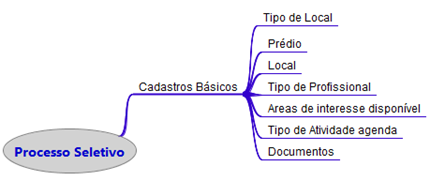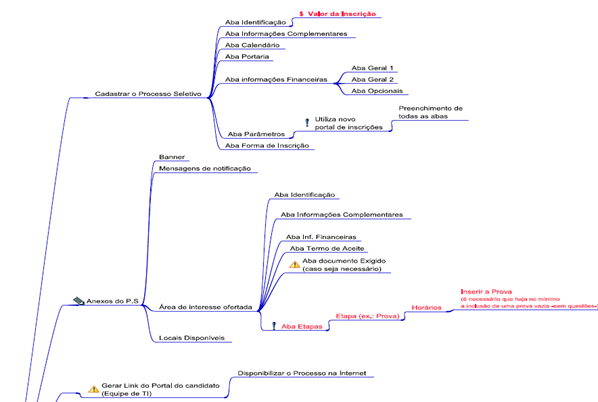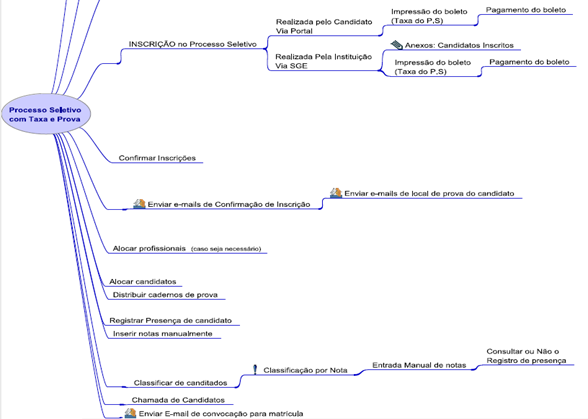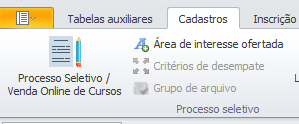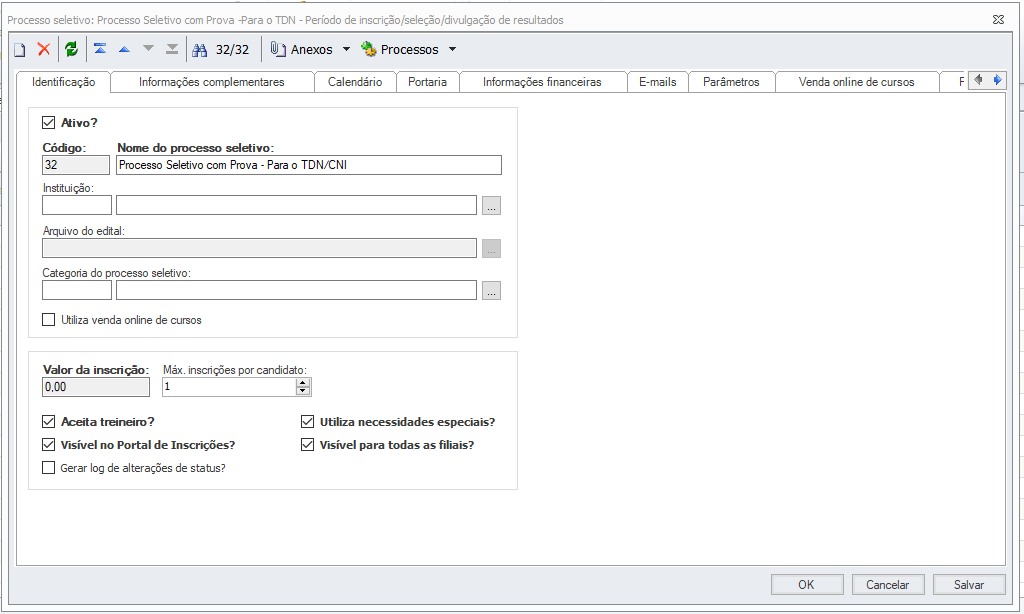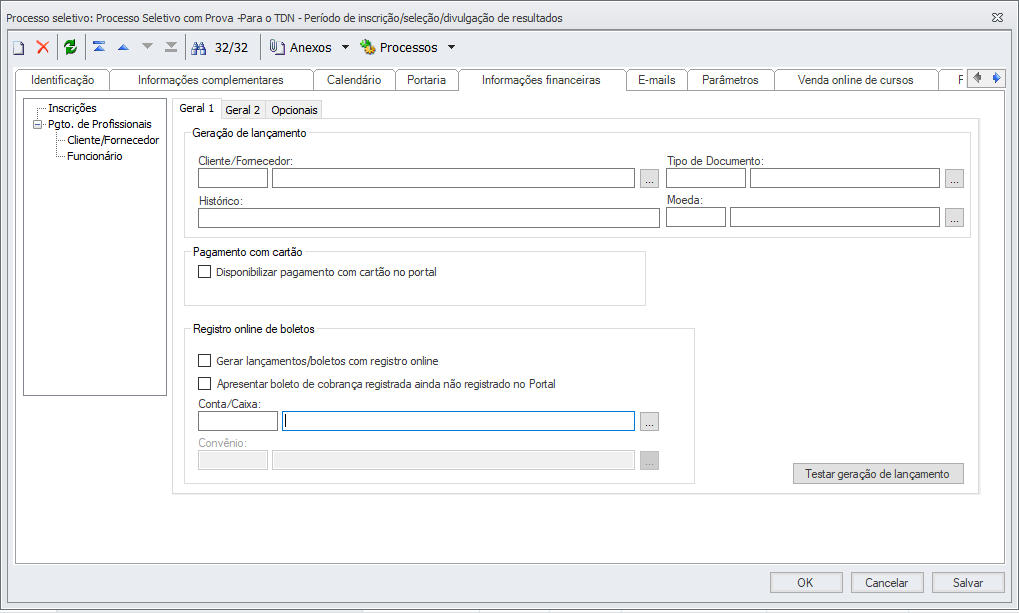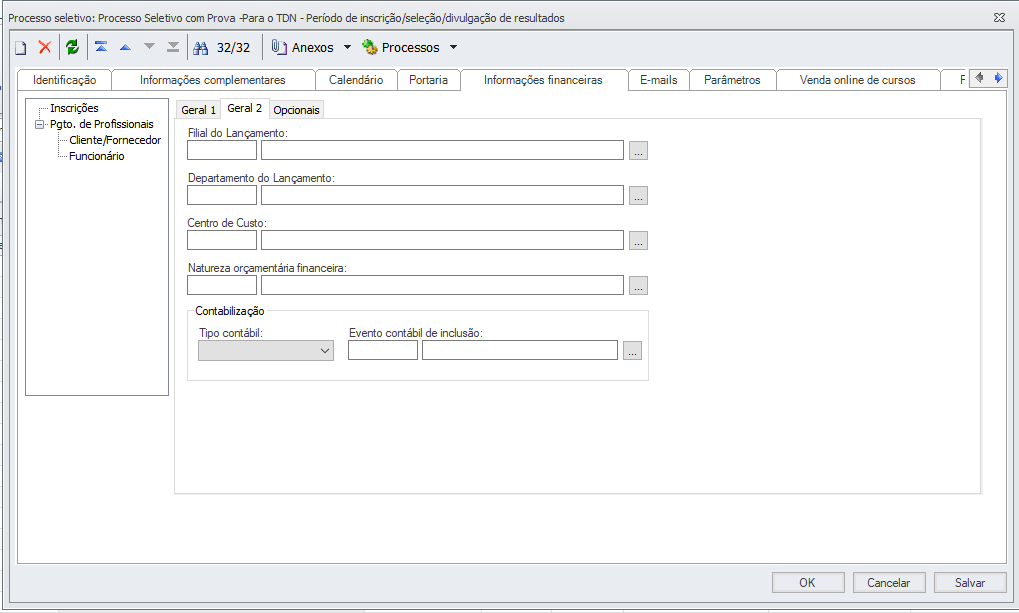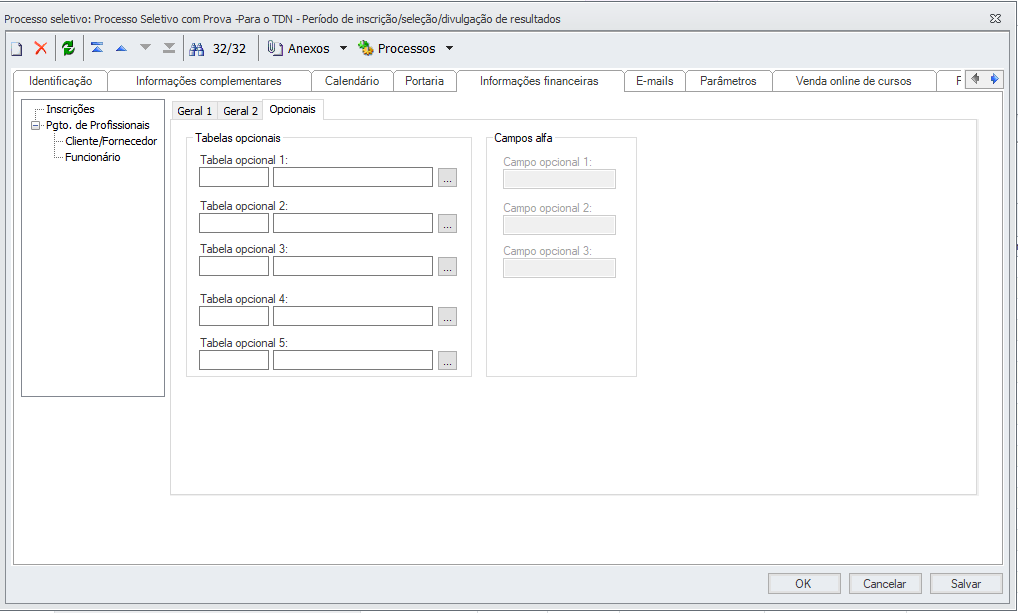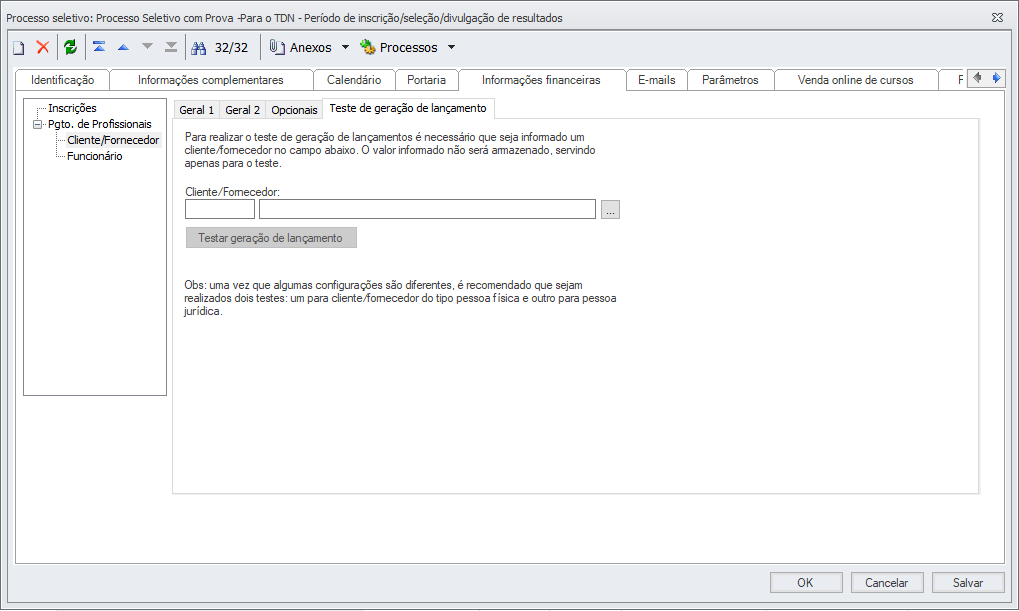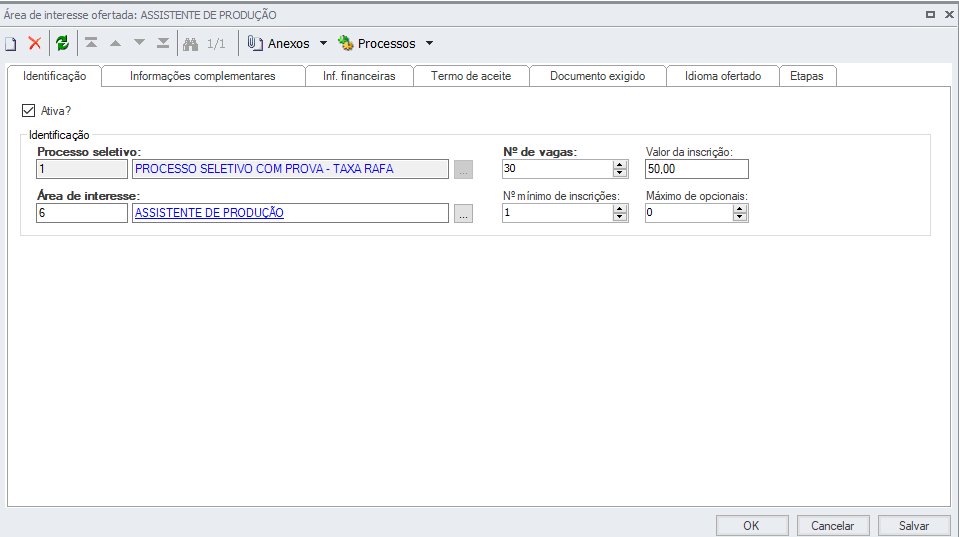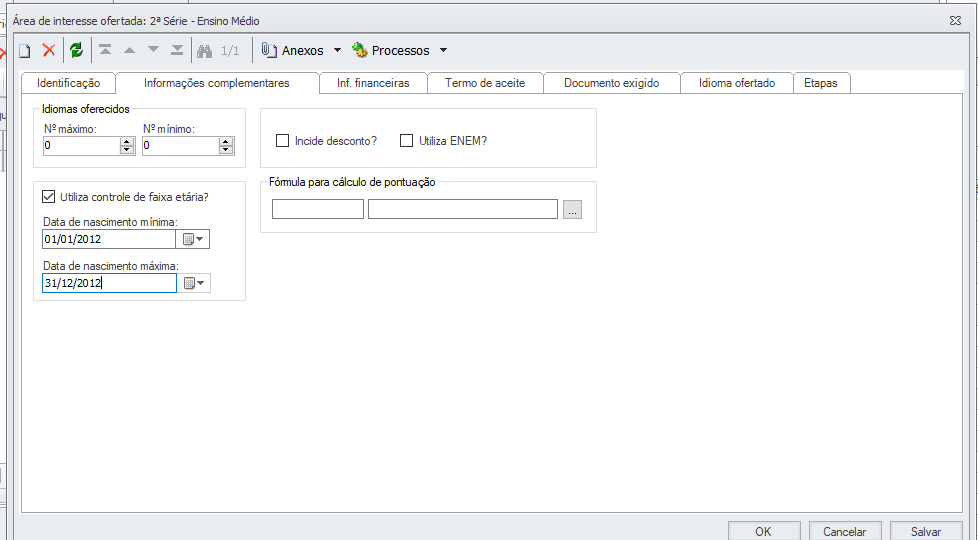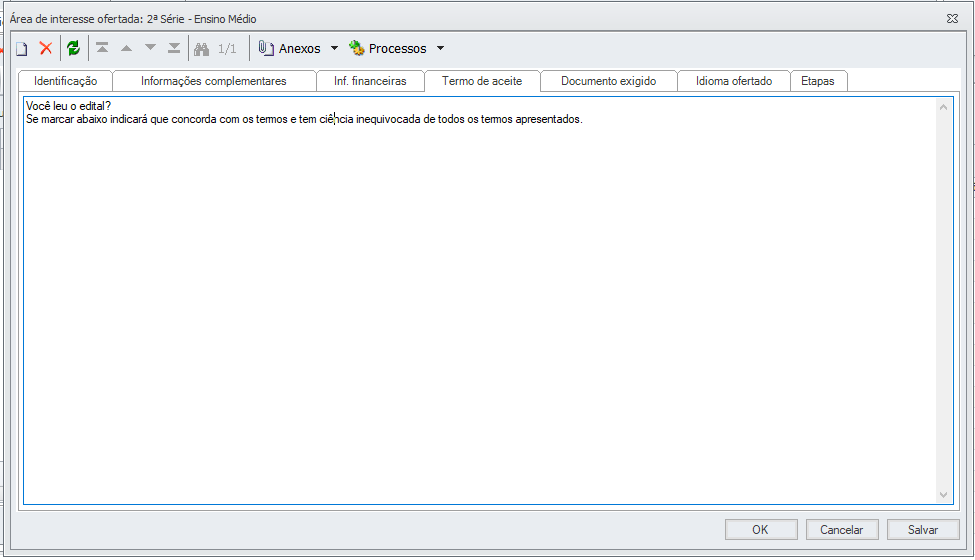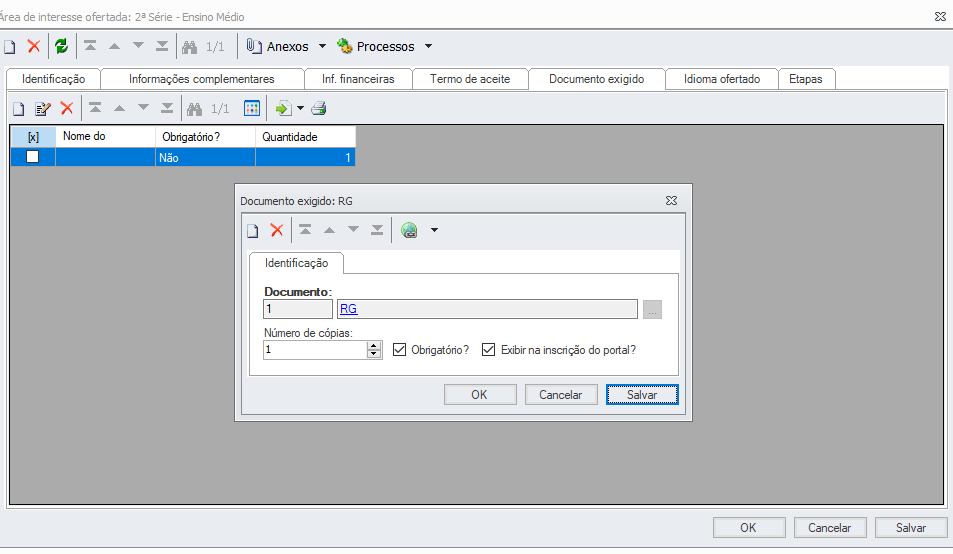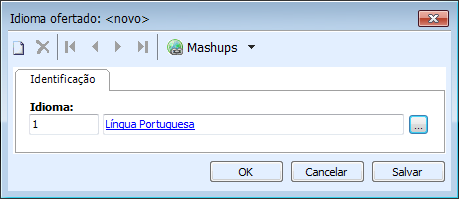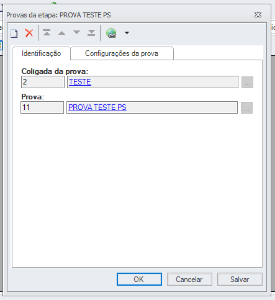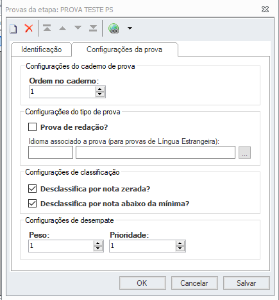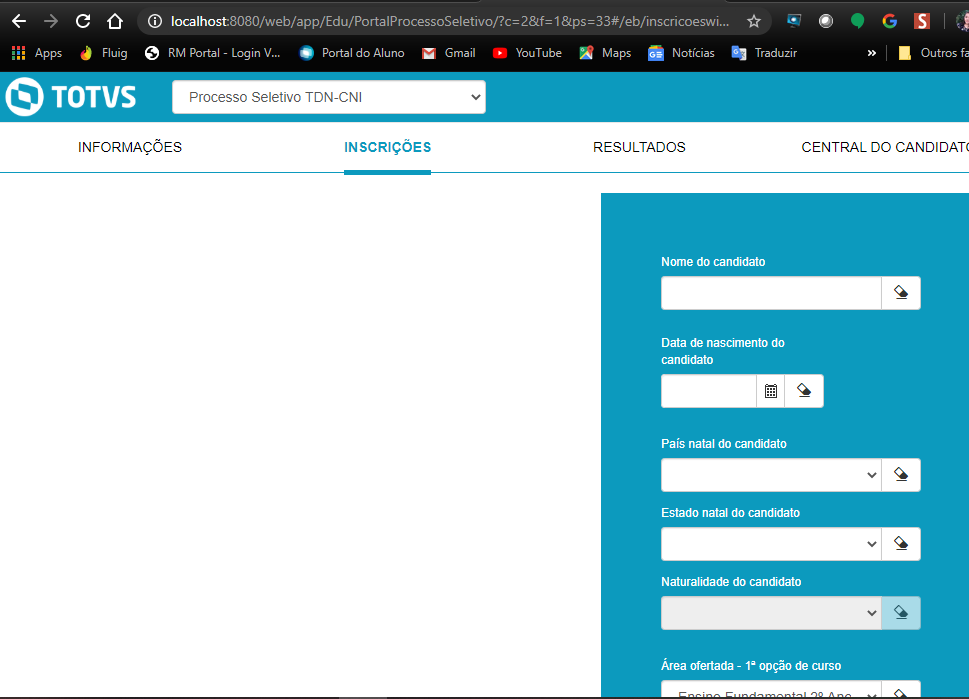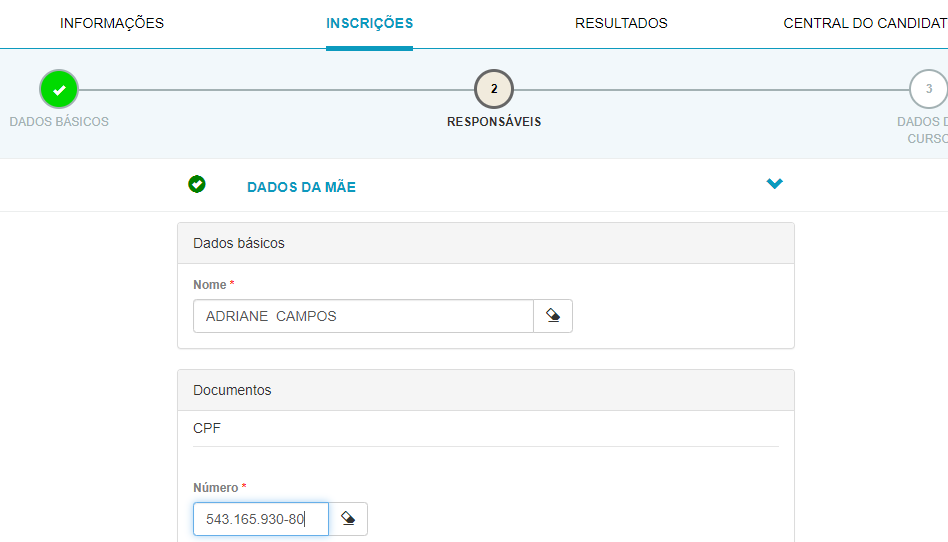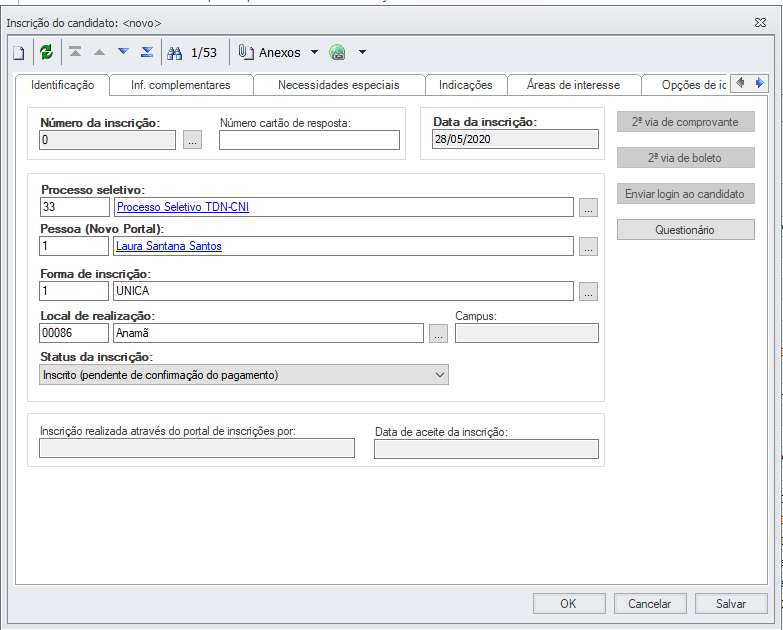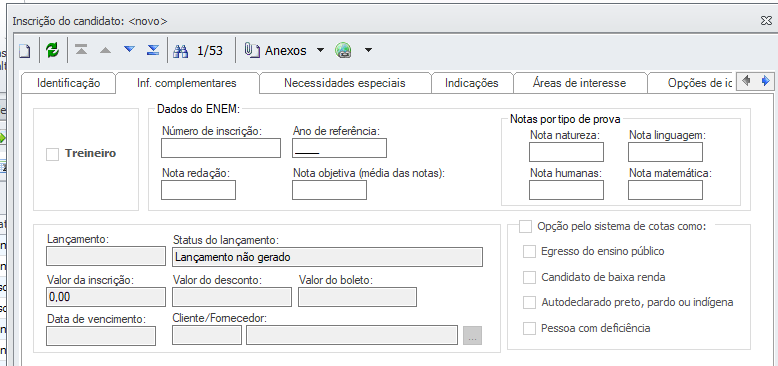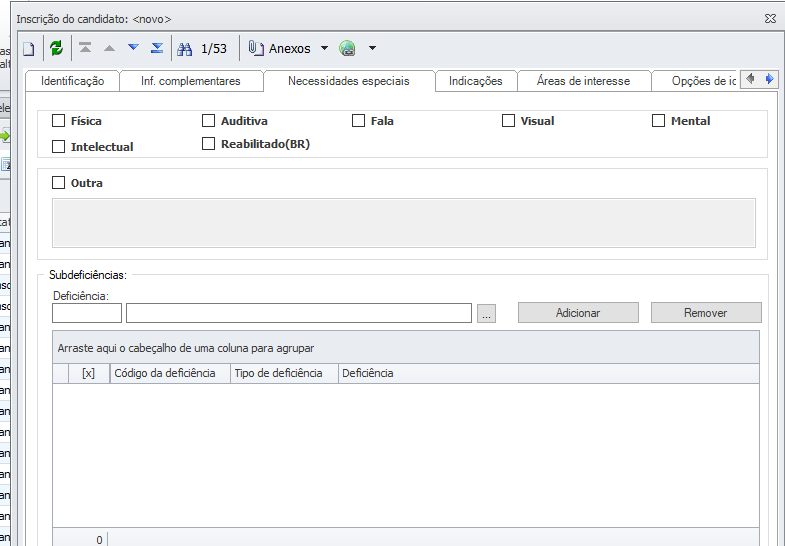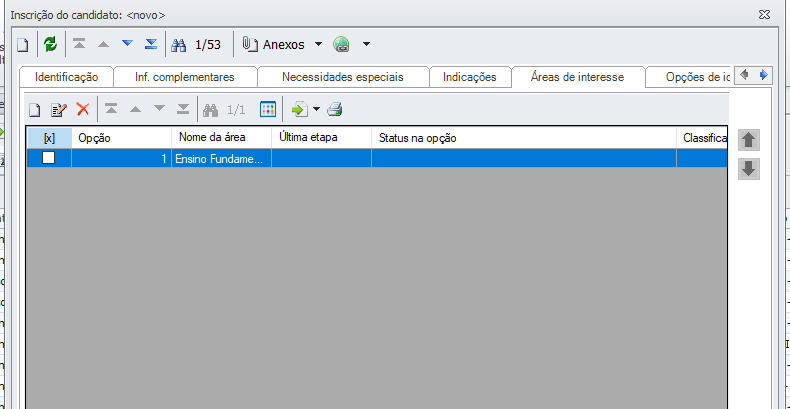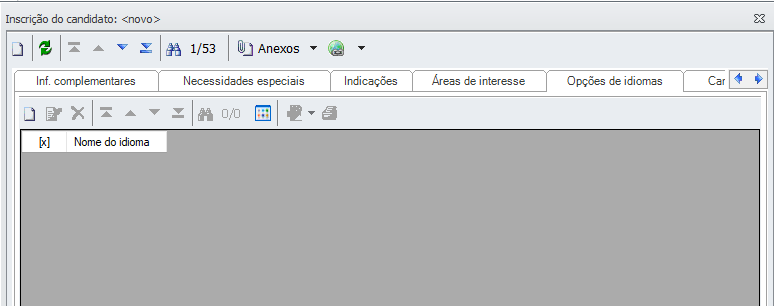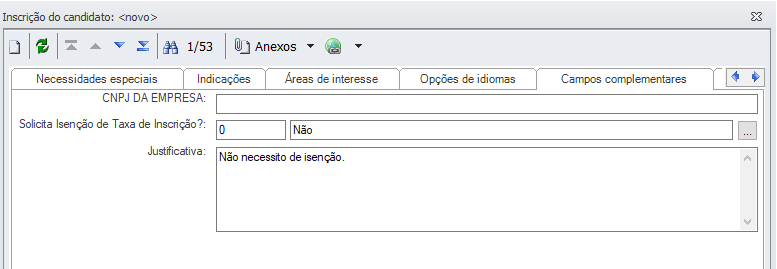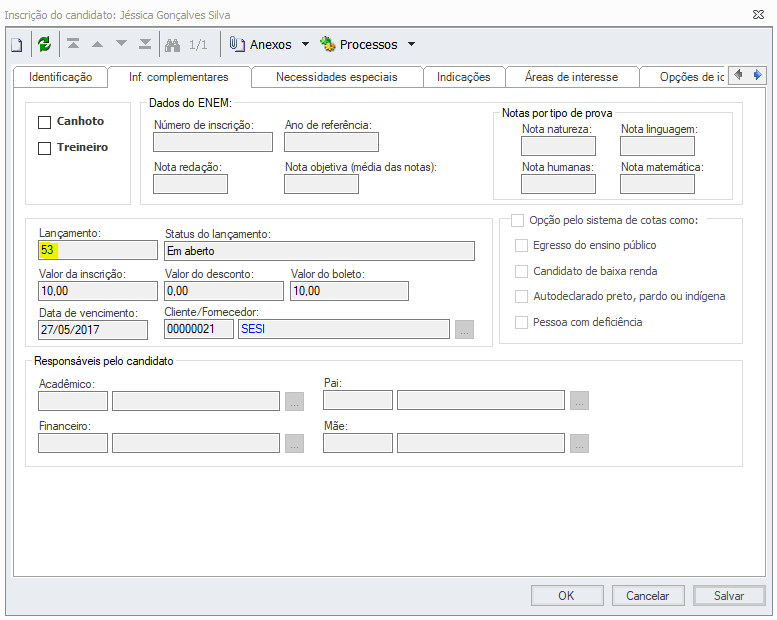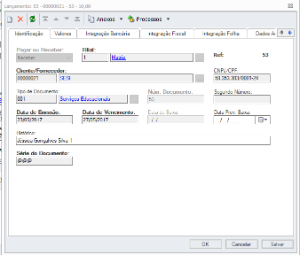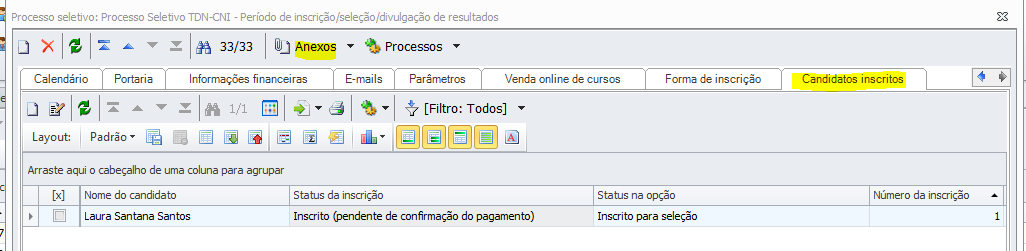Histórico da Página
...
Descrição | Processo Seletivo |
|---|---|
Observações | Cobrança de Taxa de Inscrição |
| Informações |
|---|
Esta página se destina à explicação detalhada do processo de seleção de alunos com cobrança de taxa de inscrição. |
...
| Índice |
|---|
| Informações |
|---|
O diferencial de um Processo Seletivo com Taxa é de que o processo acontece por meio do pagamento da Taxa de Inscrição, ao candidato ao candito se inscrever. |
PREMISSAS:
- Cadastros básicos inseridos (imagem abaixo), conforme manual SGE_SENAI_MC_Cadastros Básicos
A seguir acompanhe as particularidades de um processo seletivo cuja realize taxa de inscrição.
É necessário que já exista uma conta caixa
Acesse: Educacional | Processo Seletivo | Cadastros | Processo Seletivo / Venda Online de Cursos.
Inseria (ou edite) um registro e acesse Acesse a guia Identificação. | Valor da inscrição
Informações Financeiras
| Informações |
|---|
| Caso o Processo seletivo tenha taxa de inscrição, deve-se seguir as informações abaixo para sua parametrização. |
Caminho:Módulo Processo Seletivo > Cadastro > Processo Seletivo >Aba: Informações Financeiras
...
| id | Pagamento de Profissionais |
|---|
...
| label | Inscrições -Geral 1 |
|---|
Processo Seletivo | Informações Financeiras
Nesta aba são configuradas diversas informações utilizadas na integração com o Módulo Gestão Financeira. Os serviços do Módulo Gestão Financeira são necessários para inclusão de lançamentos financeiros, servindo de base para emissão e baixa de boletos da inscrição. Os lançamentos financeiros também são realizados para o pagamento de Fornecedores que tenham trabalhado em um determinado Processo Seletivo.
| Aviso |
|---|
| O campo “nosso número” pertencente ao lançamento e será gerado com base no Id Boleto (Código sequencial utilizado para gerar o campo nosso número).Na opção |
“Informações Financeiras – Inscrições”, devem ser definidos os parâmetros para geração dos lançamentos e boletos de inscrição por meio da integração com o Módulo Gestão Financeira.
Cliente/Fornecedor - Deve ser selecionado um registro de cliente a partir do cadastro de clientes/ fornecedores. Esse registro compõe o lançamento financeiro de cada uma das inscrições,
evitando a necessidade de se criar uma entrada no cadastro de clientes/fornecedores para cada um dos candidatos.
Conta/Caixa - Identifica a conta corrente utilizada no processo de recebimento dos boletos. Ex: “Caixa Econômica Federal”.
Tipo de Documento - Deve ser selecionado um tipo de documento a partir da lista de “Tipos de Documento” disponível. Um tipo de documento, é um registro que armazena uma série de parâmetros que caracterizam um lançamento financeiro. Uma das funções de um registro de “Tipo de Lançamento” é parametrizar o lançamento a ser feito, informando se ele é um lançamento “A pagar” ou “A Receber”. Para os lançamentos de inscrição devem ser usados tipos de registro a “A Receber”. Ex: “Recebimento de Taxas”.
| Aviso |
|---|
| Os tipos de documentos tratados aqui não devem ser confundidos com os tipos de documentos presentes na tabela auxiliar documentos. |
Moeda - Moeda corrente utilizada na geração dos boletos. Ex: “Real”.
Histórico: Informação textual que compõe o campo histórico dos lançamentos.
Testar geração de lançamento - Através deste recurso, é possível simular uma geração de lançamento para a inscrição, verificando se os parâmetros financeiros configurados são válidos, segundo as regras do Módulo Gestão Financeira. Após a simulação do lançamento, uma mensagem informará se a configuração é válida ou se houve algum erro, informando o motivo.
Disponibilizar pagamento de cartão de crédito no portal - Este parâmetro tem como objetivo, permitir que os candidatos do processo seletivo possam efetuar o pagamento da inscrição através do portal utilizando cartão de crédito. O pagamento ficará disponível nos serviços de Impressão após a inscrição do candidato e em 2ª via de boleto e será exibido um ícone, possibilitando ao usuário clicar na tela para informação dos dados de cartão de crédito, caso o processo seletivo esteja configurado. Caso contrário, será exibido somente o código IPTE do boleto e a opção de impressão do boleto.
| Aviso |
|---|
| Importante: Para realizar o pagamento da inscrição via cartão de crédito é preciso que seja parametrizado no RM Fluxus as configurações do cartão de crédito. |
Gerar lançamentos /boletos com registro online - Este parâmetro tem como objetivo permitir aos candidatos a impressão do boleto de inscrição registrado.
Apresentar boleto de cobrança registrada ainda não registrado no Portal - Este parâmetro tem como objetivo permitir que os boletos provenientes de convênios com cobrança registrada sejam impressos, mesmo que os boletos não tenham sido registrados.
...
| Nota | ||||
|---|---|---|---|---|
| Os tipos de documentos tratados aqui não devem ser confundidos com os tipos de documentos presentes na tabela auxiliar Documentos. Esse campo, fica visível após “salvar” todo o cadastro do processo seletivo. Campo “Departamento do lançamento” - Departamento da filial (Unidade Operacional) responsável pelos lançamentos. Card | | |||
|
| Aviso |
|---|
| Os tipos de documentos tratados aqui não devem ser confundidos com os tipos de documentos presentes na tabela auxiliar Documentos. Campo “Pessoa Física/Jurídica - Código de Receita” - Deve ser preenchido se o respectivo “Tipo de Documento” possuir no Módulo Gestão Financeira, as classificações “Gerar IRRF” ou “Gerar IRRF e INSS”. |
Campo “Centro de custo” - Identifica qual centro de custo é o responsável pela despesa gerada com o pagamento dos profissionais;
Campo “Histórico” - Informação textual que compõe o campo histórico dos lançamentos;
Campo “Filial do lançamento” - Filial (Unidade Operacional) responsável pelos lançamentos;
Campo “Departamento do lançamento” - Departamento da Filial (Unidade Operacional) responsável pelos lançamentos;
Campo “Data do lançamento” - Define a data dos lançamentos que são criados para pagamento dos profissionais;
Campo “Tipo Contábil” - Define o status contábil do lançamento que é criado. As opções disponíveis são: “Não contábil”, “Contábil”, “Baixa contábil” e “A contabilizar”;
Campo “Evento Contábil” - Identifica o registro contábil que é gerado em decorrência do lançamento de inscrição .
Campo “Tabelas opcionais” - Permite que seja informado o valor para cada uma das tabelas opcionais que tenham sido parametrizadas para utilização no Módulo Gestão Financeira;
Campo “Campos alfa” - Permite que seja informado valor para cada um dos campos alfanuméricos opcionais que tenham sido parametrizados para utilização no Módulo Gestão Financeira.
| Informações |
|---|
| A aba “Teste de geração de lançamento” permite que as configurações feitas para geração de lançamento de pagamento de profissionais sejam testadas. Ao clicar em “Testar geração de lançamento”, o Sistema realiza uma simulação de inclusão de lançamento a pagar conforme a parametrização feita nas abas anteriores, sendo necessário informar um “Cliente/Fornecedor” (Pessoa Física ou Jurídica) no campo correspondente. |
| id | Pagamento de Profissionais |
|---|
| Card | ||||
|---|---|---|---|---|
| ||||
Conta/Caixa: Identifica a conta corrente utilizada no processo de pagamento do fornecedor. Pessoa Física/Pessoa Jurídica - Tipo de Documento - Deve ser selecionado um tipo de documento a partir da lista de “Tipos de Documento” disponível. Um tipo de documento, é um registro que armazena uma série de parâmetros que caracterizam um lançamento financeiro. Esse tipo de documento irá compor os lançamentos de pagamento dos fornecedores, logo, deve ser selecionado o tipo “A pagar”. A parametrização deste campo é diferenciada de acordo com o tipo de fornecedor: pessoa física ou jurídica. Ex: “NF RPA - RPA”.
Pessoa Física/Jurídica - Código de Receita - Deve ser preenchido se o respectivo “Tipo de Documento” possuir no Módulo Gestão Financeira, as classificações “Gerar IRRF” ou “Gerar IRRF e INSS”.
|
| label | Geral 2 |
|---|
Moeda - Moeda corrente que será utilizada na geração dos lançamentos de pagamento;
Centro de custo - Identifica qual centro de custo é o responsável pela despesa gerada com o pagamento dos profissionais;
Histórico - Informação textual que compõe o campo histórico dos lançamentos;
Filial do lançamento - Filial (Unidade Operacional) responsável pelos lançamentos;
Departamento do lançamento - Departamento da Filial (Unidade Operacional) responsável pelos lançamentos;
Data do lançamento - Define a data dos lançamentos que são criados para pagamento dos profissionais;- Filial do Lançamento - Filial que irá realizar os lançamentos.
- Departamento do lançamento - Departamento da filial (Unidade Operacional) responsável pelos lançamentos.
- Centro de Custo: Identifica o centro de custo que é o responsável pela receita gerada com as inscrições.
- Tipo Contábil - Define o status contábil do lançamento que
...
- será criado. As opções disponíveis são: “Não contábil”, “Contábil”, “Baixa contábil” e “A contabilizar”
...
- .
- Evento Contábil de inclusão” - Identifica o registro contábil que
...
- será gerado em decorrência do
...
| Card | ||
|---|---|---|
| ||
Tabelas opcionais - Permite que seja informado o valor para cada uma das tabelas opcionais que tenham sido parametrizadas para utilização no Módulo Gestão Financeira; Campos alfa - Permite que seja informado valor para cada um dos campos alfanuméricos opcionais que tenham sido parametrizados para utilização no Módulo Gestão Financeira. |
...
| label | Teste de Geração de Lançamento |
|---|
...
- lançamento
...
Área de interesse ofertada
...
- de
...
Nesta opção é detalhado o cadastro do “Processo seletivo”, sendo possível incluir e alterar a configuração das áreas de interesse ofertadas.
...
| label | Identificação |
|---|
Compreende as informações adicionais relevantes na definição de uma área de interesse ofertada.
Idiomas Oferecidos - Nº Máximo e Nº Mínimo - Definem a quantidade mínima e máxima de idiomas que um candidato pode escolher caso defina esta área de interesse como sua primeira opção;
...
- inscrição
...
- .
...
Utiliza ENEM - Se esta opção estiver marcada, a nota de ENEM do candidato, quando for de sua vontade, será utilizada na classificação. A utilização de ENEM também impacta no serviço de inscrição do Portal, caso esteja marcada, estará disponível para preenchimento;
Utiliza controle de faixa etária - Permite que seja definida uma faixa etária para limitar a idade dos candidatos que podem se inscrever na área. Quando for marcado, os campos idade mínima e máxima serão habilitados para a entrada. Nesse caso a idade máxima deve ser maior que a idade mínima;
Fórmula para cálculo de pontuação - Permite que seja definida uma fórmula para ser aplicada no cálculo da pontuação durante o processo de classificação. Sempre que este campo estiver preenchido, a fórmula indicada será utilizada no lugar do cálculo padrão do Sistema.
| Card | ||
|---|---|---|
| ||
Compreende as informações adicionais relevantes na definição de uma área de interesse ofertada. Idiomas Oferecidos - Nº Máximo e Nº Mínimo - Definem a quantidade mínima e máxima de idiomas que um candidato pode escolher caso defina esta área de interesse como sua primeira opção; Incide desconto - Se estiver marcada, as configurações de desconto que forem parametrizadas na forma de inscrição escolhida serão aplicadas. Se não estiver marcada, a taxa de inscrição definida na guia identificação será cobrada integralmente independente da forma de inscrição escolhida; Utiliza ENEM - Se esta opção estiver marcada, a nota de ENEM do candidato, quando for de sua vontade, será utilizada na classificação. A utilização de ENEM também impacta no serviço de inscrição do Portal, caso esteja marcada, estará disponível para preenchimento; Utiliza controle de faixa etária - Permite que seja definida uma faixa etária para limitar a idade dos candidatos que podem se inscrever na área. Quando for marcado, os campos idade mínima e máxima serão habilitados para a entrada. Nesse caso a idade máxima deve ser maior que a idade mínima; Fórmula para cálculo de pontuação - Permite que seja definida uma fórmula para ser aplicada no cálculo da pontuação durante o processo de classificação. Sempre que este campo estiver preenchido, a fórmula indicada será utilizada no lugar do cálculo padrão do Sistema. |
| Card | ||
|---|---|---|
| ||
Esta aba possui um único campo utilizado para configuração da conta/caixa que deve ser informada na geração do lançamento no momento da inscrição. A conta/caixa, de maneira geral, consiste nas informações referentes à conta, agência e banco que receberão as movimentações financeiras geradas nas inscrições do Processo Seletivo.
O botão “Testar geração de lançamento” é similar ao encontrado no cadastro de Processo Seletivo, no qual, realiza um teste de geração de lançamento com as informações financeiras cadastradas no Processo Seletivo, substituindo a conta/caixa caso esta esteja cadastrada na área ofertada. Caso não exista conta/caixa configurada na área ofertada, o teste será idêntico ao encontrado no Processo Seletivo daquela área ofertada. |
| Card | ||
|---|---|---|
| ||
Neste campo deve ser informado o corpo do “termo de aceite”, com o qual, os candidatos devem concordar no ato da inscrição. |
| Card | ||
|---|---|---|
| ||
Permite que o usuário defina um ou mais documentos que os candidatos devem apresentar para concorrer a área. Os candidatos podem visualizar os documentos exigidos e/ou os que estão pendentes a entrega através do Portal. Para cada documento é necessário informar: Documento - Tipo de documento a partir da lista existente na tabela auxiliar Documentos; Obrigatório - Se a opção estiver marcada, esta informação afetará o processo “Alocar Candidatos em Locais de Provas”. O processo não aloca os candidatos com pendência de documentos obrigatórios, exceto quando sinalizado/marcado na configuração do Processo Seletivo, o campo “Aloca sem documentação exigida”. |
| Card | ||
|---|---|---|
| ||
Nessa aba deve ser informado os idiomas que são disponibilizados para escolha dos candidatos que optarem por essa área ofertada. A quantidade de idiomas incluídos depende do valor informado para o campo “Idiomas oferecidos - Nº mínimo” da aba “Informações Complementares”. |
...
| label | Etapas |
|---|
Nesta aba é possível parametrizar a fase de seleção para cada uma das áreas de um Processo Seletivo. As etapas ocorrem durante o período de seleção de um Processo Seletivo. Cada etapa pode acontecer em diversos horários ao longo de um ou mais dias, em cada horário de uma etapa deve ser aplicado um conjunto de provas.
| Card | ||
|---|---|---|
| ||
De acordo com as definições acima, para cada etapa é necessário definir um nome e configurar cada um dos horários em que ela deve ocorrer. A ordem das etapas é definida automaticamente na medida em que elas são criadas ou excluídas. Para cada um dos horários de uma etapa, além da sua data, hora de início e término, deve ser incluída uma lista das provas a serem aplicadas. Cada prova deve receber configurações únicas. A mesma prova não pode ser incluída mais de uma vez em um horário, nem mesmo em horários diferentes de uma mesma etapa. A figura abaixo ilustra como seria a lista de provas de um horário hipotético pertencente à etapa “Prova”. |
| Card | ||
|---|---|---|
| ||
Para cada prova devem ser feitas as seguintes configurações ao longo das guias “Identificação” e “Configuração da Prova”. Para acessar a configuração da prova, o usuário deve clicar duas vezes sobre a descrição da prova ou selecionar a prova e clicar em “Editar”. Coligada da prova - Coligada onde a prova foi criada no cadastro de provas do Módulo Totvs Avaliação e Pesquisa; Prova - Deve ser informada uma prova previamente cadastrada e configurada no cadastro de provas do módulo Avaliação e Pesquisa para a coligada selecionada. Ordem no caderno - Para cada horário de prova dentro de uma etapa, deve ser informado em qual posição a prova será impressa no caderno de provas; Prova de redação - Deve estar marcado se a prova em questão for uma prova de redação; Idioma associado à prova (para provas de Língua Estrangeira) - Faz a ligação entre uma prova e um dos idiomas incluídos na lista de idiomas da área ofertada a qual a prova pertence; Desclassifica por nota zerada - Se for marcado, o processo “Classificar Candidatos”, desclassifica os candidatos que não marcarem nenhum ponto na prova; Desclassifica por nota abaixo da mínima - Se for marcado, o processo de classificação vai confrontar a nota obtida pelo candidato com a nota mínima configurada para prova no Módulo Avaliação e Pesquisa. O processo desclassifica o candidato que não atingir a pontuação mínima. Configurações de desempate - Informar qual o peso da prova e a sua prioridade no desempate. Sendo assim, ao realizar a classificação, o Sistema considera o peso da prova ao calcular a nota total obtida. Quando ocorrer um empate entre candidatos, o processo de classificação seleciona o candidato que obteve a maior nota na prova com a maior prioridade. |
Inscrição do candidato (via sistema e via portal)
Via Portal de inscrições
O candidato ira preencher as informações solicitadas conforme parametrizado no Processo Seletivo;
e ao final da pagina deverá clicar em Continuar ,devendo preencher todas as informaçoes que foram solicitadas, deve-se preencher as abas DADOS BASICOS, RESPONSAVEIS E DADOS DO CURSO
Via secretaria
O funcionário designado ao atendimento ao candidato deve seguir o seguinte caminho
Caminho:TOTVS Processo Seletivo| Inscrição|Inscrição de Candidato| Incluir
- Informar o Processo Seletivo
- informar Pessoa (Novo Portal)
- Informar a Forma de Inscrição
- Informar o Local de realização
Na tela abaixo , devera ser informado se o candidato fara a prova como Treineiro;
Informar se o candidato possui alguma necessidade especial;
| Aviso |
|---|
| Para que o processo Seletivo aceite candidatos com Necessidades Especiais é necessário cadastrar também, locais com acessibilidade. |
Informar se o aluno foi indicado por um aluno, por cliente/ fornecedor ou funcionário professor (*caso necessite informar);
Informar a área de interesse do candidato;
Caso a prova seja ofertada em mais de um idioma o aluno deverá selecionar qual será o que ele fara a prova.
Neste exemplo não foi parametrizado idiomas, portanto a prova será e português.
Informar se o candidato esta vindo de alguma empresa com indicação,se o aluno está solicitando taxa de isenção e qual é a justificativa;
Clicar em salvar e a inscrição estará realizada.
Baixa manual do boleto de inscrição
Caminho: TOTVS Processo Seletivo |Selecionar o Processo Seletivo desejado| Anexo| Anexo>Candidato Inscrito>Candidato Inscrito
Selecionar o aluno que terá a taxa baixada manualmente ,clicar na aba inf| Guia Inf. complementares
Clicar no numero do lançamento, (você será direcionado para o modulo do Backooffice:BACKOFFICE Financeiro) neste momento o usuário deverá seguir a baixa do lançamento;
Clicar em Processo>Baixa>Baixa de Lançamentos,abrirá a tela de assitente de baixa de lançamentos Financeiros. (Processo| Baixa| Baixa de Lançamentos neste momento o DR deve agir de acordo com as orientações do Financeiro e Contabilidade da unidade.
Confirmar inscrições
Caminho:TOTVS Processo Seletivo|Selecionar o Processo Seletivo desejado|Anexo>Candidato Inscrito
Existem três status possíveis para uma inscrição, são eles: Inscrito (pendente de confirmação de pagamento), Candidato (inscrição confirmada) e Inscrição cancelada.
...
Neste momento o DR deve agir de acordo com as orientações do Financeiro e Contabilidade da unidade.
Enviar Emails
•Caminho: Módulo Processo Seletivo > Cadastro > Processo Seletivo > Processos > Enviar Emails
- Confirmação de inscrição
Executar > Fechar - Email de convocação para matricula